Jak blokovat sociální sítě (VKontaktte, spolužáci) nebo běžný web v nastavení směrovače TP-Link

- 2352
- 150
- Fabián Dudek
Jak blokovat sociální sítě (VKontaktte, spolužáci) nebo běžný web v nastavení směrovače TP-Link
Často je třeba zakázat přístup k populárním sociálním sítím, jako je Vkontakte, spolužáci, Facebook atd. D. Například pro zaměstnance společnosti nebo dokonce doma. Existuje mnoho způsobů, jak to udělat. Můžete být například blokováni pomocí speciálních programů, v nastavení antiviru nebo firewallu nebo ve stejném souboru hostitele.
Ale existuje další zajímavý způsob, je to blokování sociálních sítí (a jakýchkoli webů) prostřednictvím routeru. V tomto článku vám řeknu, jak zakázat přístup k sociálním sítím, pokud jsou zařízení připojena prostřednictvím směrovače TP-Link. Tímto způsobem můžete blokovat nejen sociální sítě, ale téměř jakýkoli web. Velkým plusem této metody je, že přístup bude uzavřen na všech zařízeních, například: tablety, smartphony, notebooky a další vybavení, které se budou moci připojit k internetu prostřednictvím routeru.
Ve směrovačích TP-Link existují dvě možnosti blokovat přístup na weby (nebo otevřený přístup pouze k určitým zdrojům). Prostřednictvím „kontroly přístupu“ nebo prostřednictvím „rodičovské kontroly). Uděláme prostřednictvím „kontroly přístupu“, protože „rodičovská kontrola“ je určena pro trochu jiného podnikání.
Instrukce je vhodná pro všechny směrovače TP-link. Ovládací panel pro každého je téměř stejný, včetně takových populárních modelů, jako jsou: TL-WR740ND, TL-WR741N, TL-WR841N, TD-W8968, TL-WR843ND, TL-WR842ND, atd. D.
Blokujeme sociální sítě prostřednictvím směrovače TP-Link
Chcete -li blokovat sociální sítě, které potřebujeme, nebo jen weby, musíte nejprve přejít na ovládací panel trasy.
Všechno je jako obvykle: Připojujeme se ke routeru, otevřete prohlížeč a vytočte adresu na adrese adresy 192.168.1.1, nebo 192.168.0.1.
Otevře se okno s žádostí o přihlášení a heslo. Ve výchozím nastavení je to v TP-Link Správce a administrátor. Pokud jste však již změnili heslo pro přístup k nastavení routeru, musíte zadat nastavení dat. Pokud ve výchozím nastavení nejsou přihlášení a heslo vhodné, budete muset nastavení vyhodit do továrny a znovu upravit router.
Zadejte přihlašovací a heslo a zadejte nastavení.
 Vytváříme seznam webů pro blokování
Vytváříme seznam webů pro blokování
V ovládacím panelu jdeme na kartu Řízení přístupu (Řízení přístupu) - cílová (Cílová). Nejprve vytvoříme seznam sociálních sítí (nebo běžných webů), na které chceme uzavřít přístup, a pak můžeme toto pravidlo použít na všechna zařízení.
Klikněte na tlačítko Přidat nový .. (Přidat…).
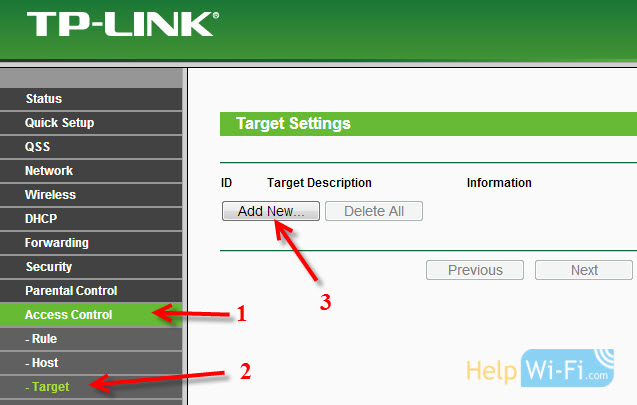 Pokud máte ovládací panel v ruštině
Pokud máte ovládací panel v ruštině

Naproti položce režimu vyberte Doménové jméno (To znamená, že nebudeme blokovat zdroje na adrese IP, ale doménou).
Na to Cílový popis Musíte určit jakýkoli popis pravidla v angličtině. Píšeme tam něco jako „blokování VK“.
Na polích Doménové jméno Uvádíme adresy webů, na které chceme zakázat přístup (uvádíme adresy bez http: //).
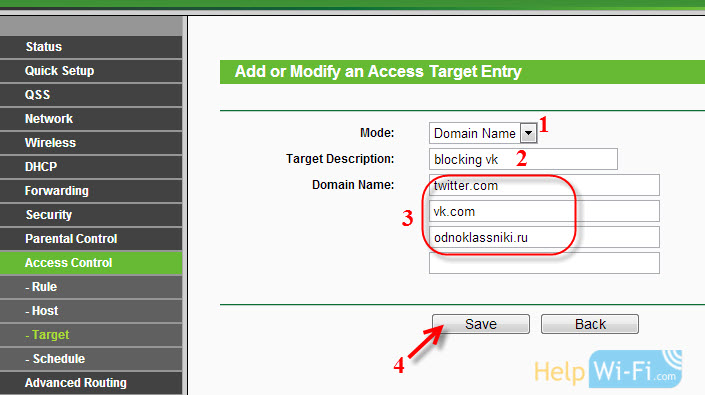 Vynikající, seznam webů je pro nás připraven. Můžete vytvořit několik takových pravidel. Také mohou být upraveny nebo smazány.
Vynikající, seznam webů je pro nás připraven. Můžete vytvořit několik takových pravidel. Také mohou být upraveny nebo smazány.
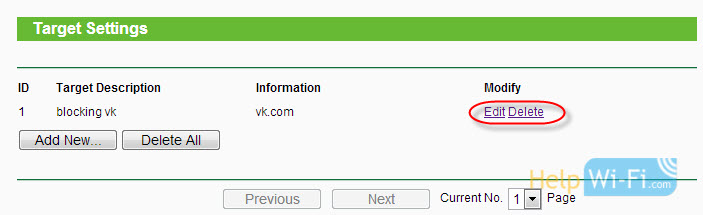 Přidejte zařízení, pro které musíte blokovat přístup
Přidejte zařízení, pro které musíte blokovat přístup
Jdeme na kartu Řízení přístupu (Řízení přístupu) - Hostitel (Uzel) a klikněte na tlačítko Přidat nový .. (Přidat…).
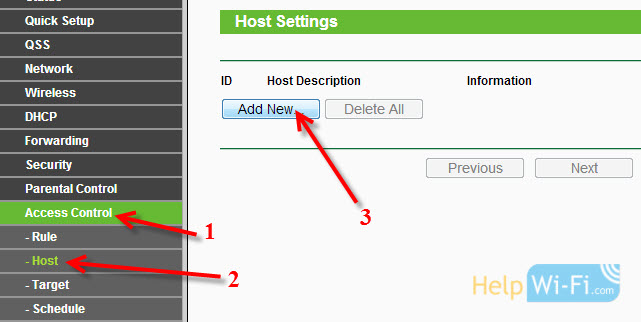 Pokud se zařízení připojí k tomuto routeru, znamená to, že je přiřazena adresa IP. A pokud je přiřazena IP adresa, můžete zablokovat IP. Ale je nejlepší blokovat na MAC adrese, protože IP je s největší pravděpodobností dynamická a při každém připojení se mění (i když můžete opravit statickou).
Pokud se zařízení připojí k tomuto routeru, znamená to, že je přiřazena adresa IP. A pokud je přiřazena IP adresa, můžete zablokovat IP. Ale je nejlepší blokovat na MAC adrese, protože IP je s největší pravděpodobností dynamická a při každém připojení se mění (i když můžete opravit statickou).
Takže na poli Režim (Režim) Vyberte MAC adresa (MAC adresa).
V poli Popis hostitele (Název uzlu), musíte označit nějaké pochopitelné jméno. Například „blokování_pc1“. Hlavní věc je, že chápete, jaké zařízení toto pravidlo patří.
A co je nejdůležitější, v terénu MAC adresa (MAC adresa) Musíte zadat MAC adresu zařízení, na které chcete použít výše uvedené pravidlo, jinými slovy, aby se zablokovaly sociální sítě a další weby.
S největší pravděpodobností budete mít otázku, jak zjistit tuto mac adresu.
Pokud je zařízení již připojeno k tomuto routeru, lze jej zobrazit na kartě DHCP - Seznam klientů DHCP (Seznam klientů DHCP).
Stačí zkopírovat MAC adresu správného zařízení a vložit ji do pole.
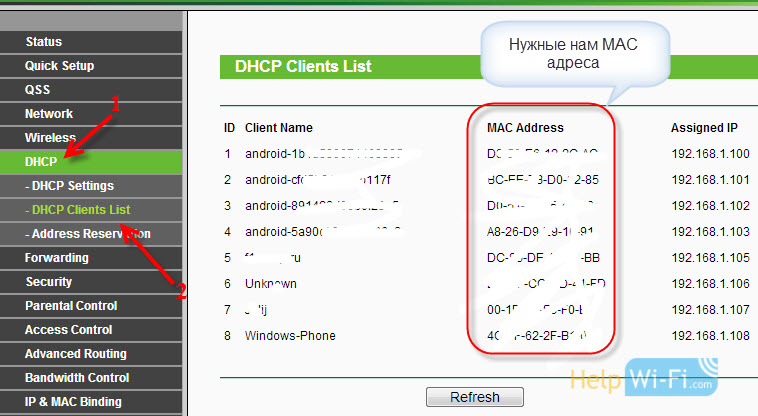 MAC adresu lze také zobrazit v nastavení zařízení (pokud se jedná o mobilní zařízení).
MAC adresu lze také zobrazit v nastavení zařízení (pokud se jedná o mobilní zařízení).
V Android: Nastavení - O stavu telefonu - stav (na různých zařízeních se může lišit, ale něco takového).
Windows Phone: Nastavení - Informace o zařízení - informace a tam hledejte MAC adresu.
Počítač je trochu komplikovanější, budu o tom psát v samostatném článku.
Uvádíme tedy adresu počítače (nebo mobilního zařízení), kterou potřebujeme v poli MAC Address a klikneme na tlačítko Uložit (Uložit).
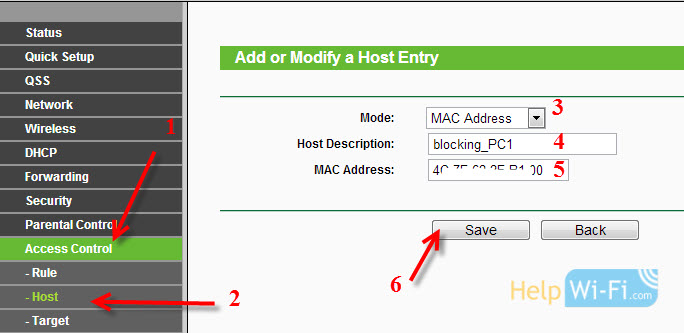 Seznam pro blokování, které jsme vytvořili, je také přidáno zařízení. Určitě můžete přidat několik zařízení, upravit je nebo smazat.
Seznam pro blokování, které jsme vytvořili, je také přidáno zařízení. Určitě můžete přidat několik zařízení, upravit je nebo smazat.
To vše musíme vše propojit.
Zapínáme blokování stránek na směrovači TP-Link
Jdeme k věci Řízení přístupu (Řízení přístupu) - Pravidlo (Pravidlo).
Umístěte zaškrtnutí poblíž položky Povolit řízení přístupu k internetu (Zahrňte kontrolu ovládání kontroly na internet).
Níže a opustit položku Odmítnout Uvedené pakety .. (Zakazují balíčky, které nejsou uvedeny ...).
zmáčknout tlačítko Uložit (Uložit).
Dále klikněte na Přidat nový .. (Přidat…).
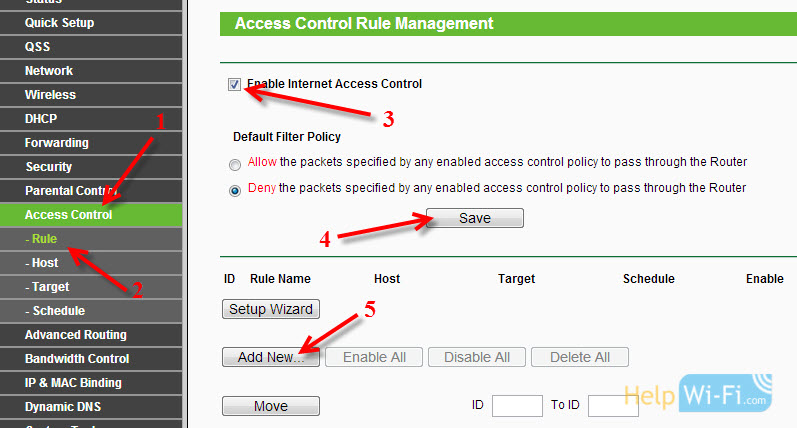 V Rusku
V Rusku
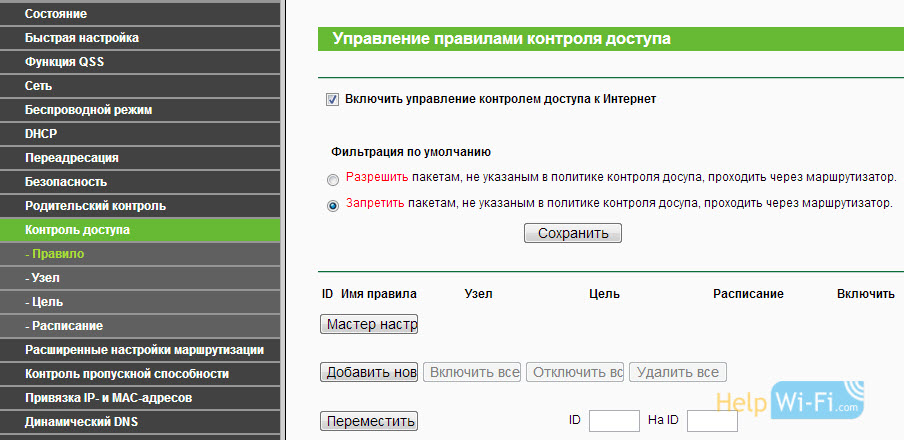
Pole Název pravidla, Pro toto pravidlo musí označit jakékoli jméno. Nejlépe pochopitelné jméno.
V poli Hostitel Výběr počítače, který potřebujeme, který jsme již přidali.
V cílová Výběr seznamu webů pro uzamčení, které jsme také přidali.
Dále necháme všechno tak, jak je. Tam můžete v případě potřeby nakonfigurovat zámek včas.
Klikněte Uložit.
 Všechno, pravidlo je vytvořeno. Můžete vytvořit mnoho takových pravidel. Upravit je, odpojit a smazat.
Všechno, pravidlo je vytvořeno. Můžete vytvořit mnoho takových pravidel. Upravit je, odpojit a smazat.
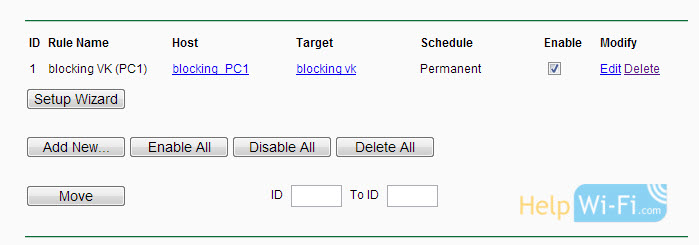 Všechna nastavení bude zapojena i bez opětovného načtení routeru. Stránky, které jste zablokovali na určitém zařízení.
Všechna nastavení bude zapojena i bez opětovného načtení routeru. Stránky, které jste zablokovali na určitém zařízení.
Další okamžik, pokud blokujete, řekněte VK.com, pak mobilní verze m.Vk.Com nebude fungovat ani.
- « Nastavení internetu na počítači. Instalace ovladače na modem a vytvoření připojení
- Před nastavením routeru Wi-Fi ve Windows kontrolujte místní a bezdrátové síťové nastavení v systému Windows »

